Come utilizzare Chrome Remote Desktop per Android
I dispositivi Android sono ovunque e se ne possiedi uno, perché non utilizzarlo per controllare a distanza il tuo computer? Google offre la propria app proprio per questo. Ecco come usarlo.
Chrome Remote Desktop per Android
Inizia installando l'app Chrome Remote Desktop dal Google Play Store, qui, sul tuo dispositivo Android.
Una volta installato, avvia Chrome sul computer e installa l'app Chrome Remote Desktop Chrome dal Web Store.

Una volta installato tutto, avvia l'app sul tuo computer. Lo troverai nel tuo launcher di Chrome Apps. Ulteriori dettagli sull'esecuzione delle app di Chrome sono disponibili in questo articolo.
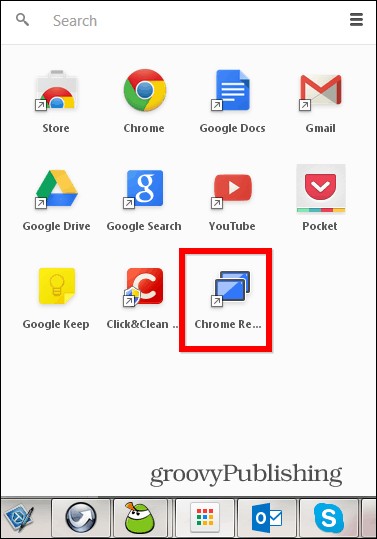
Quindi, segui i pochi passaggi necessari per autorizzare l'app.
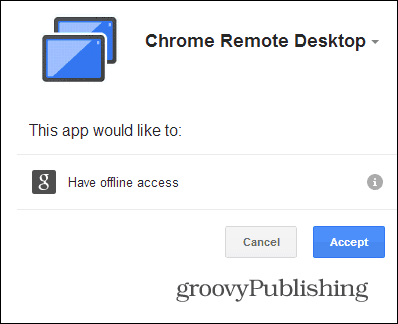
Nella schermata successiva lo scoprirai, se non lo hai fattosai già che puoi utilizzare il servizio per fornire assistenza remota, il che è un processo semplice. Devi solo dare all'altro utente il codice che ricevi dall'app, per ricevere assistenza (o viceversa, per fornirlo).
Ma sei qui per ottenere l'accesso al tuo computer, quindi l'opzione di cui hai bisogno è l'altra. Quindi fai clic su Inizia nella sezione I miei computer.
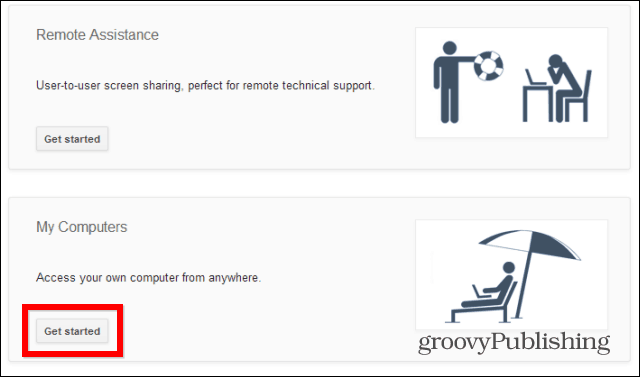
Quindi, Abilita connessioni remote, come mostrato di seguito.
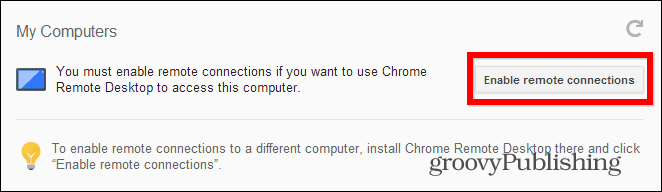
Il prossimo passo è il più importante in terminidi sicurezza. Dal momento che non desideri che qualcuno con accesso al tuo dispositivo Android abbia automaticamente accesso al tuo computer, devi impostare un codice PIN (lungo almeno sei cifre). Nessun codice PIN, nessun accesso.
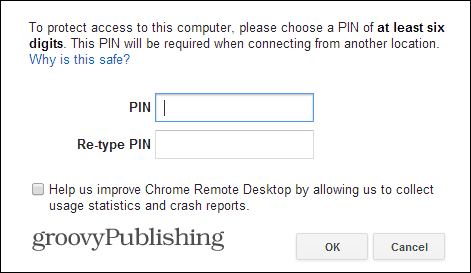
Dopo averlo fatto e confermato il PIN una seconda volta, puoi tornare al tuo dispositivo Android e avviare l'app per desktop remoto installata in precedenza. Probabilmente il tuo computer è già mostrato.
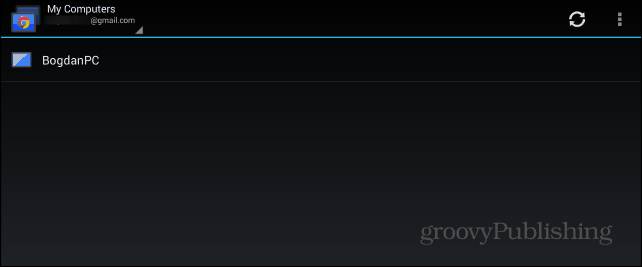
Ti verrà chiesto di inserire il codice PIN. Se sei assolutamente sicuro che perdere il tuo dispositivo sia impossibile, puoi impostare l'app in modo che non chieda un codice PIN quando ti connetti al tuo computer dal rispettivo dispositivo Android, ma non lo consiglio.
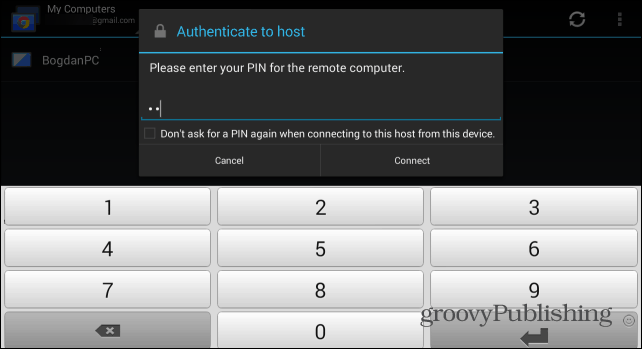
Questo è tutto! Ora puoi controllare il tuo PC in tempo reale dal tuo dispositivo Android. Finché è acceso e hai una buona connessione a Internet, puoi farlo ovunque tu sia. A volte si blocca, ma non è un problema. Questa è una buona soluzione per il controllo del desktop remoto mentre sei in viaggio, ed è anche gratuita.
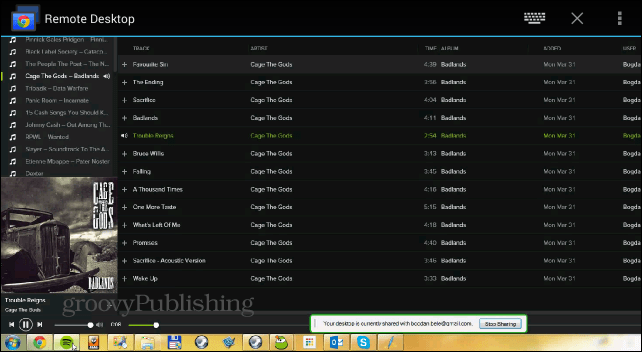
Un'altra cosa. Puoi interrompere la condivisione del desktop in qualsiasi momento, utilizzando il pulsante Interrompi condivisione sulla barra degli strumenti che apparirà sullo schermo del tuo computer.
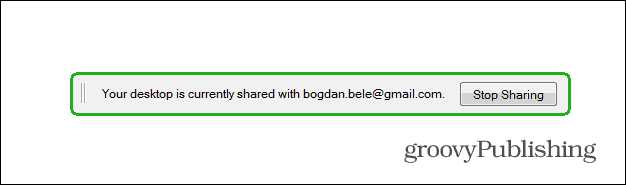










lascia un commento